|
这两天一个Bug让很多升级到Win10周年版的小伙伴们头疼,那就是系统出现不定时卡机。据了解,这个问题主要出在系统装在SSD,而软件、应用装在另一块硬盘的用户中。虽然Bug很挠头,但好在微软已经确认了此问题,并已着手开发新补丁,相信用不了多久便可解决。事实上作为微软最新一代操作系统,Win10在研发之初便已充分考虑到SSD在日常使用中的问题,其中便涉及到一些与SSD有关的日常小技巧,感兴趣的网友不妨看一看。 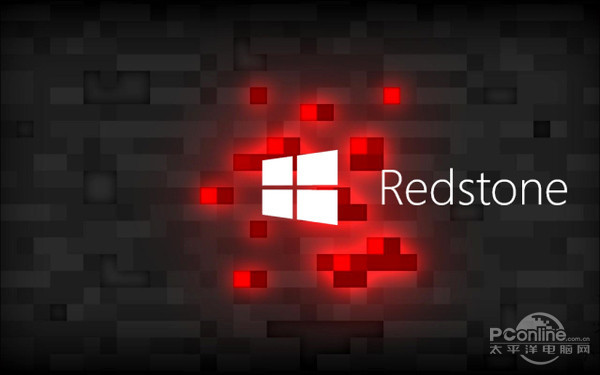
Win10下有关SSD的几个技巧
1. 保持磁盘碎片整理开启 很多文章都说,SSD时代已经不需要磁盘碎片整理了,理由是固态硬盘本身没有“碎片”,既然没碎片还整理干嘛呢?其实这个观点并不是没有理由,但不过大家似乎都忘记了这么一点,即SSD的真正问题并不是“碎片”而是“掉速”。 简单来说,SSD“掉速”主要源自硬盘剩余空间太少或者主控没有及时执行垃圾回收所致。而作为一款成熟的操作系统,Win10完全有能力区分出机械硬盘和固态硬盘的区别。因此它会很智能地对两种硬盘分开操作,机械硬盘碎片整理,SSD则执行手工Trim。 
Win10已经提示SSD需要优化,注意!这个优化并非碎片整理
换言之,Win10的“驱动器优化”(注意!这里早就不叫碎片整理了)原本就是针对两种硬盘设计,根本不应关闭,可以时刻让SSD保持最佳的工作状态。 2. 关闭Superfetch服务 这是Windows中一项文件预存取机制,通过提前判断用户可能打开的程序并预读,来提高日常程序的打开速度。但事实上,由于SSD速度已经很快,Superfetch所产生的加速效果如今看起来已经非常微弱。相反由此带来的频繁读写,却对SSD颗粒寿命产生了相当大影响。因此Win10时代,SSD用户完全可以放心大胆地关闭Superfetch,来保护SSD自身的寿命。 
关闭Superfetch服务
关闭方法是,点击Cortana搜索框,输入“服务”进入本地服务列表,查找并双击“Superfetch”,将属性修改为“禁用”后重启计算机即可。 3. 关闭DIPM节能功能 出于节能的需要,Intel及AMD均提出了自己的节能方案,比方说Intel的DIPM节能机制。这项机制旨在让系统空闲时,自动指示SSD进入低功耗节能状态。但实际上由于系统平台千差万别,DIPM出现兼容性问题的机率远大于它的本来作用。具体表现就是系统不定时卡机,1~2分钟后又恢复正常。一般来说,关闭DIPM可以借助Intel SSD Toolbox或SSD厂商自己的管理程序搞定,没有的话也可以直接进入BIOS查找相关选项。 
通过厂商工具箱关闭SSD DIPM模块
|